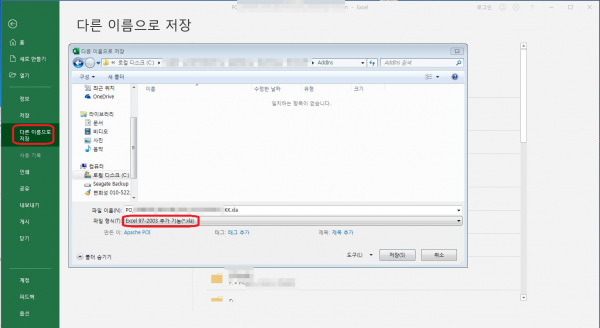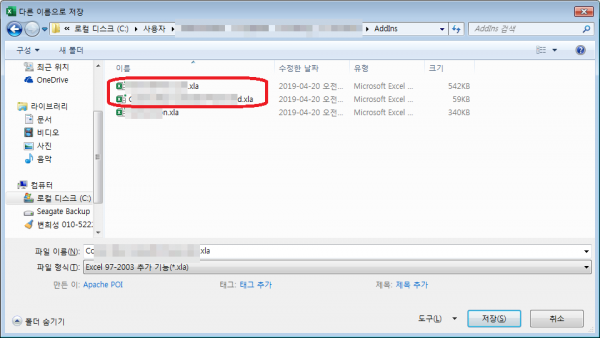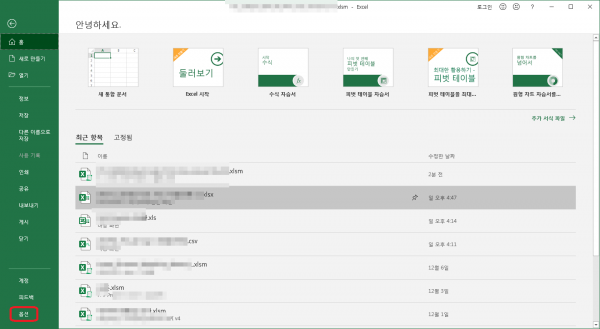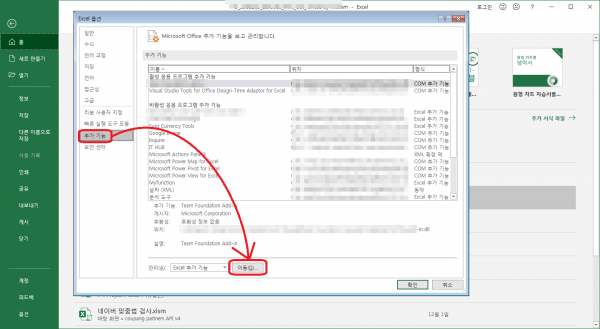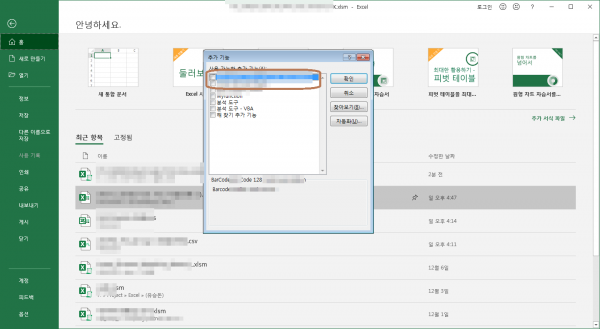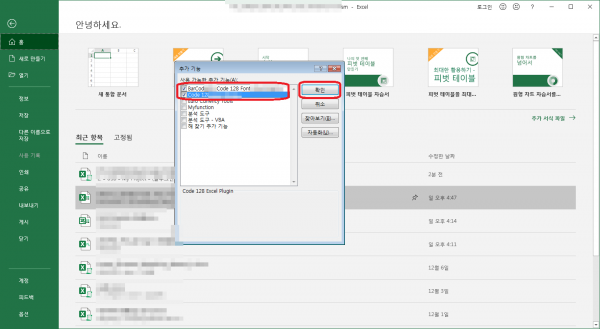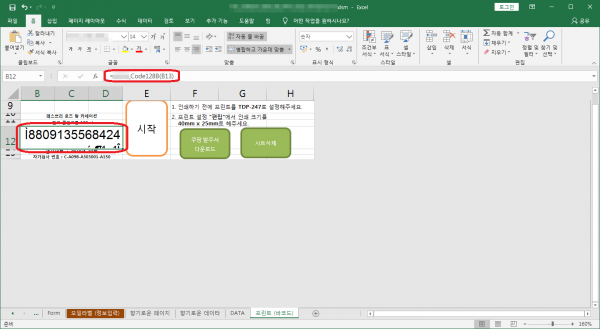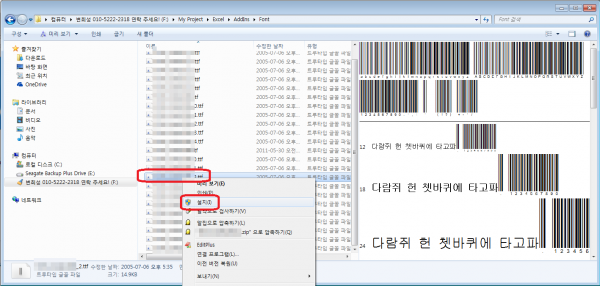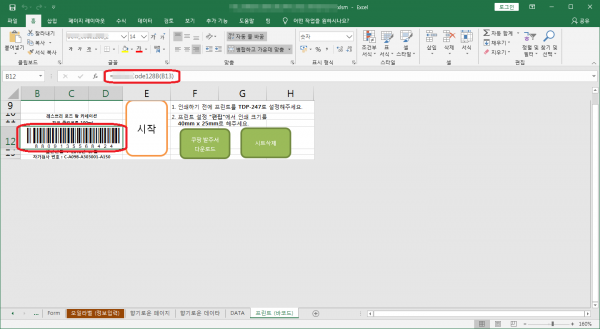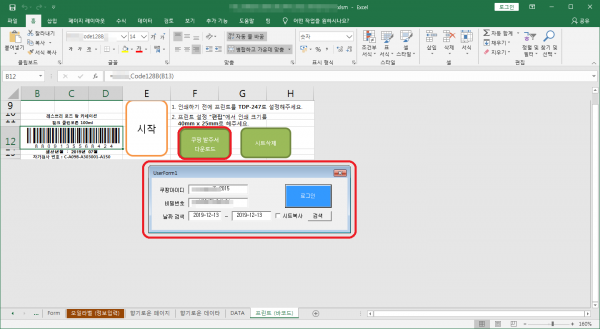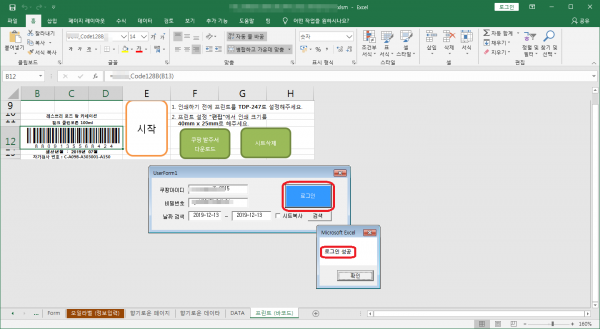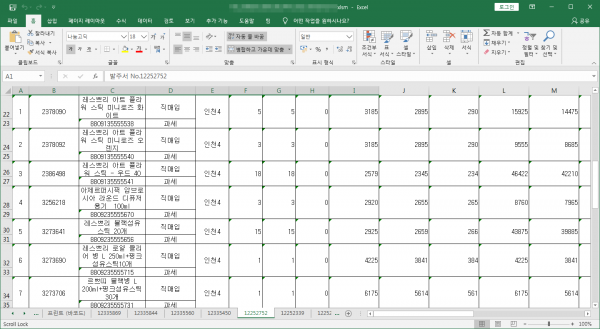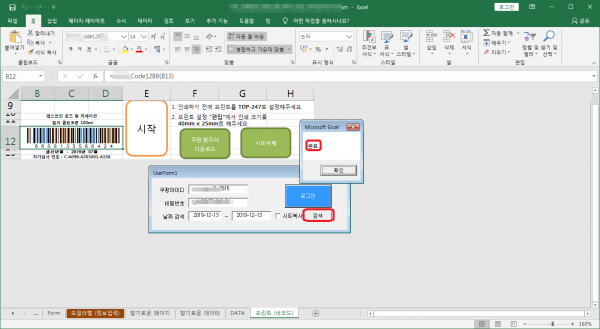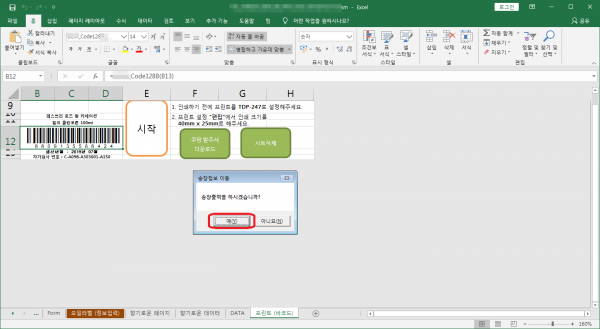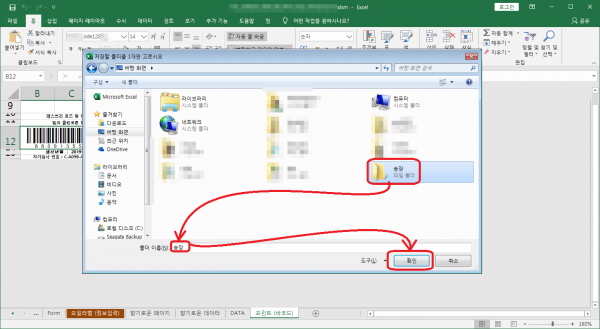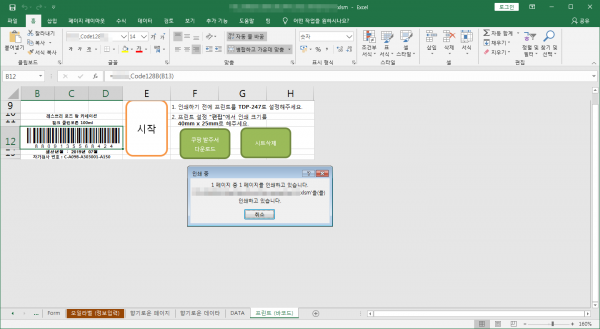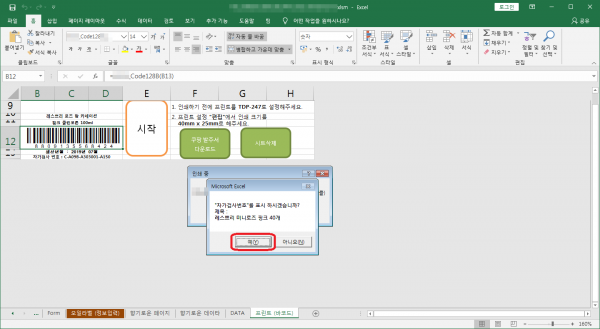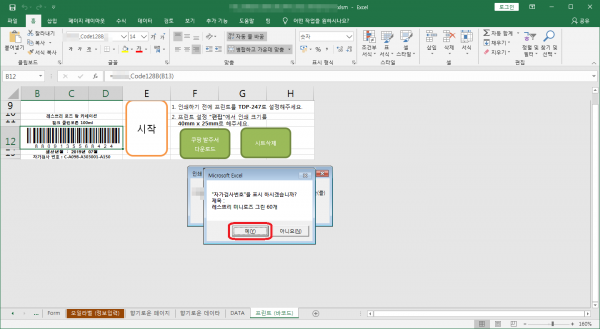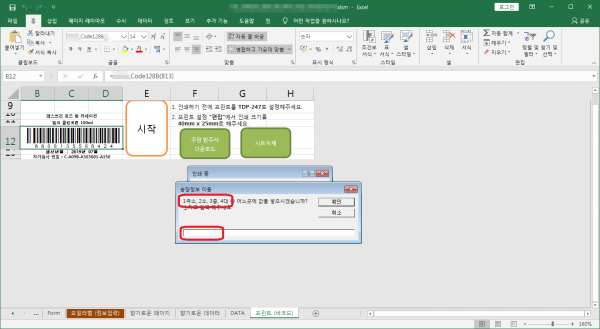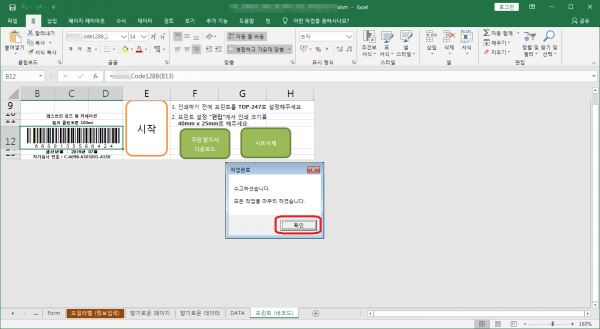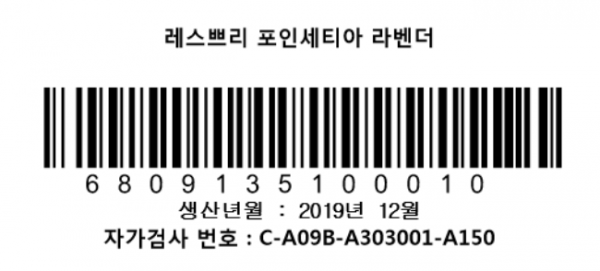쿠팡 로캣배송 바코드 자동출력 솔류션
페이지 정보

본문
오늘은 쿠팡 로캣배송 바코드 자동출력 솔류션에 대해 소개할까 합니다.
준비물: 바코드 표시 관련 추가기능파일, 바코드 폰트, 자동화 매크로 파일
엑셀파일을 열고 다른이름으로 저장을 눌러 "Excel 97-2003 추가기능(*.xla)"를 선택하여 준비한 추가기능 폴더를 Open합니다.
준비한 추가기능 파일을 복사해서 현재창에 Ctrl+v를 이용하여 붙여넣기 하고 "취소"를 눌러줍니다.
다음으로 엑셀 "옵션"을 눌러줍니다.
"추가기능"에서 "이동(G)"을 눌러줍니다.
붙여넣기 한 추가기능이 보이면...
붙여넣기한 추가기능 파일을 선택 후 "확인"버튼을 눌러줍니다.
바코드의 수식을 넣습니다.
사진에서처럼 바코드가 정상적으로 표시가 안된다면 폰트를 설치해 주셔야 합니다.
해당 폰트에 마우스를 우클릭 하신 후 "설치(I)"를 눌러 설치를 합니다.
폰트 설치 후 엑셀을 닫았다가 다시 열면 사진처럼 바코드가 표시가 됩니다.
다음으로 쿠팡 자동화 매크로 파일에 대해 설명드리겠습니다.
사진에서처럼 "쿠팡 발주서 다운로드"버튼을 누르면 화면처럼 로그인창이 뜹니다.
아이디와 패스워드를 넣고 "로그인"버튼을 누르면 로그인 성공 매세지를 확인 하신 후 날짜와 시트복사(옵션)을 적용 후 "검색"버튼을 눌러줍니다.
화면처럼 시트복사(옵션)으로 인해 해당 데이터가 모두 시트로 복사되었습니다.
모든 작업이 완료되면 위와 같이 메세지가 확인됩니다
"시작"버튼을 누른 후 송장을 출력할건지 옵션을 메세지에서 선택 합니다.
※ 실제 송장 출력이 아니라 해당 데이타를 엑셀로 저장하게 됩니다.
송장출력을 할경우 해당 데이터가 저장될 폴더를 지정합니다.
해당 상품마다 발주 수량만큼 바코드가 출력됩니다.
옵션사항으로 자가검사번호 출력 여부를 메세지로 확인 하게됩니다.
60개의 상품에 자가검사번호를 출력할지 물어봅니다.
자가검사가 번호 출력이 필요한경우 예를 눌러 다음으로 진행합니다.
송장의 대중소 여부를 숫자로 입력 해줍니다.
총 4개의 엑셀파일로 자동으로 분류되어 송장 출력이 아주 쉬워집니다.
아르바이트 1분 고정인력이 이렇게 해셔 다른일을 하셔도 될만큼 자동화가 되었습니다.
아래는 출력된 바코드 입니다.
최저 시급이 무서운 시국이라 업무 자동화 솔류션을 구축하고나서 생산성도 향상되고 인력 셋팅에 많은 변화가 생기게 됩니다.
별거 아닌것 같은 단순한 작업이지만 매크로를 활용한 대표적인 사례가 되겠습니다.
무엇보다 사용하고계신 고객사 대표님께서는 디자인 필요없고 기능도 필요없고 확장성을 고려하셔서 의뢰를 하셨습니다.
무엇보다 디자인비용등이 절감되어 저렴하게 제공해 드릴 수 있었는데 이 이후로 매출이 오른다고 하셔서 더욱 기분이 좋습니다.
저히 솔루션을 이용해서 매출이 오르는건 아니겠지만 말씀을 그리 해주신다는건 그만큼 만족하신다는 것이니 감사할 따름입니다.
많은 분들이 번창하길 기원합니다.
감사합니다
추천0 비추천0
댓글목록
등록된 댓글이 없습니다.